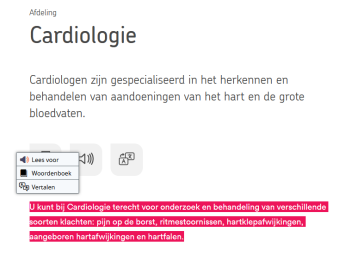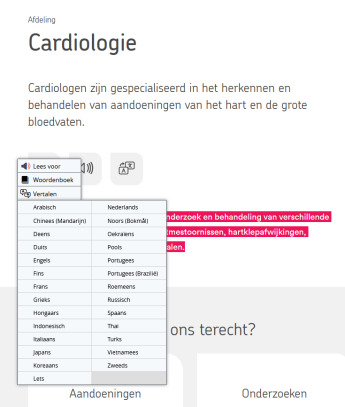Veel gestelde vragen JBZetje (app bij etalagebenen)
Translate instructions
Veelgestelde vragen
Hoe krijg ik toegang tot de app JBZetje?
Kan ik het beste gebruik maken van de app of van de website?
Ik kan de app niet vinden in de App Store/Google Play Store, wat nu?
Hoe verander ik mijn wachtwoord?
Ik ben mijn wachtwoord vergeten, wat nu?
Het lukt mij niet om in te loggen?
Is het zinvol om te kiezen voor pushberichten in de app?
Ik krijg een verbindingsfout, wat nu?
Bij het openen of verzenden van een vragenlijst krijg ik een foutmelding/storing. Wat nu?
Ik kan de vragenlijst niet versturen, wat nu?
Ik kan de looptraining niet aanklikken, wat nu?
Ik heb andere problemen met de app, wat nu?
Code
CHI-068
Laatste revisie: 26 maart 2025 - 08:16